3 способа быстрой передачи файлов с Samsung на ПК
Переносить файлы с устройства Android на ПК очень просто. Если вы являетесь пользователем устройства Samsung, вы, скорее всего, будете пользователем Android, потому что Samsung теперь использует Android в качестве своей операционной системы на мобильных устройствах. И такие люди, как мы, не могут сопротивляться никаким мерам безопасности для обеспечения безопасности наших важных и полезных данных. Иногда мы теряем важные данные или старые файлы, которые хранят важные воспоминания о нашем прошлом, только потому, что мы не сохраняем резервные копии наших файлов на нашем ПК. Поэтому очень важно, чтобы вы перенесли важные и необходимые файлы на свой компьютер для будущих целей. Если вы читаете эту статью, вы уже знаете, что речь идет о передаче файлов Samsung на ПК, и после ее прочтения вы узнаете 3 лучших способа передачи данных с Samsung на ПК.
Хотите знать, как перенести файлы с Samsung на ПК? Продолжайте читать до конца, чтобы правильно знать ответ.
Часть 1: Лучшее программное обеспечение Samsung для передачи и управления файлами
Если вы являетесь пользователем устройства Samsung, вам очень важно знать, как передавать данные с Samsung на ПК. Вы должны сохранить резервную копию важных данных на своем компьютере для будущего использования. В этом вопросе, DrFoneTool – Диспетчер телефона (Android) может помочь вам, как профессионал. Этот удивительный инструмент может помочь вам обеспечить передачу данных вашего устройства Samsung на ПК. Это гарантирует, что никакие данные не будут потеряны в течение всего процесса. Не повреждая никаких данных, он выполнит вашу задачу как лучший передача файлов самсунг программного обеспечения. DrFoneTool поддерживает более 8000 устройств Android, включая Samsung. Красивый и понятный интерфейс отлично подойдет для передачи данных. Вот как вы можете использовать его для передачи файлов Samsung и Samsung Galaxy на ПК —

DrFoneTool – Диспетчер телефона (Android)
Умный перенос Android для работы между Android и компьютерами.
- Передача файлов между Android и компьютером, включая контакты, фотографии, музыку, SMS и многое другое.
- Управление, экспорт / импорт вашей музыки, фотографий, видео, контактов, SMS, приложений и т. Д.
- Перенесите iTunes на Android (наоборот).
- Управляйте своим Android-устройством на компьютере.
- Полностью совместим с Android 10.0.
- Во-первых, вам нужно запустить DrFoneTool на своем ПК и подключить устройство Samsung к компьютеру с помощью USB-кабеля хорошего качества. DrFoneTool распознает ваше устройство Samsung и отобразит его перед вами.

- Этот процесс полностью аналогичен для фотографий, видео или музыки. Если вы хотите перенести фотографии, перейдите в окно управления «Фотографии» и выберите нужные фотографии. Затем перейдите к кнопке «Экспорт» и нажмите «Экспорт на ПК».

- Теперь вы увидите всплывающее окно файлового браузера. Вам нужно выбрать папку, в которую вы хотите сохранить файлы на вашем ПК. При желании вы можете полностью перенести фотоальбом на свой ПК.

- Вы также можете перенести свои файлы на другое устройство Android или iOS. Просто подключите целевое устройство к ПК, и когда вы выбираете путь экспорта, вам нужно выбрать это устройство Android или iOS. Это гарантирует, что ваши файлы будут переданы на целевое устройство Android или iOS.

Часть 2: Как перенести фотографии, видео, музыку с Samsung на ПК с помощью копирования и вставки?
Это один из самых простых способов передачи данных Samsung на ПК. Это старомодный способ, но он все еще работает с устройствами Samsung. В этом методе вам не придется много делать. Просто подключите свое устройство Samsung к компьютеру и перенесите файлы, это так просто! Но этот метод работает только для медиафайлов. Вот как вы можете передавать файлы с Samsung на ПК.
- Во-первых, вам нужно разрешить отладку по USB на вашем устройстве Samsung. Для этого просто перейдите в «Настройки», а затем перейдите в «Параметры разработчика».
- Теперь включите параметр отладки по USB, установив флажок. Это гарантирует, что вы сможете подключить свое устройство к USB-накопителю.
- Теперь вы получите всплывающее уведомление на своем устройстве Samsung. Вам нужно разрешить это, нажав на кнопку «ОК».



- Если вы используете более старые версии Android, вы найдете эту же функцию под названием «Разработка» в «Приложениях».
- В некоторых версиях Android вам нужно будет перейти к опции «Беспроводные сети» и выбрать «Утилиты USB», чтобы использовать устройство Samsung в качестве USB-накопителя.
- Наконец, вам необходимо подключить устройство к компьютеру с помощью USB-кабеля хорошего качества. Вы получите всплывающее окно, в котором будет отображаться ваше устройство и информация о его хранилище. Теперь просто войдите в любую папку на своем устройстве Samsung и скопируйте любой файл или любую папку. После этого перейдите в нужную папку на вашем ПК и вставьте все выбранные файлы или папки на свой компьютер. Теперь все ваши файлы сохранены на вашем компьютере.

Хотя это очень простой процесс, в нем есть большая проблема. Если на вашем устройстве Samsung есть какой-либо поврежденный файл или вирус, он также будет скопирован на ваш компьютер. В конечном итоге это приведет к повреждению всего жесткого диска вашего ПК. Поэтому, чтобы избежать этого, вам нужно выбрать профессиональное стороннее программное обеспечение для выполнения этой задачи. Если вам нужно мое предложение, я буду использовать DrFoneTool – Диспетчер телефона (Android), чтобы вам не пришлось беспокоиться о том, что какие-либо вирусы или поврежденные файлы будут скопированы на ваш компьютер. Поверьте мне! Вы не хотите никаких проблем при переносе важных файлов на компьютер.
Часть 3: Как перенести файлы с Samsung на ПК через AirDroid?
AirDroid — замечательное приложение, которое позволит вам управлять устройством Samsung с компьютера. Он не только поможет вам передавать фотографии, музыку и видео между телефоном и компьютером, но также поможет вам отправлять и получать текстовые сообщения на вашем компьютере. Он может найти и заблокировать ваше устройство, если вы его потеряли или оно было украдено. Этот метод о том, как передавать данные с Samsung на ПК с помощью AirDroid. Вот как это сделать –
- Во-первых, вам нужно загрузить и установить AirDroid на свое устройство Samsung. Теперь запустите приложение, чтобы получить веб-адрес AirDroid и QR-код на вашем устройстве Samsung.
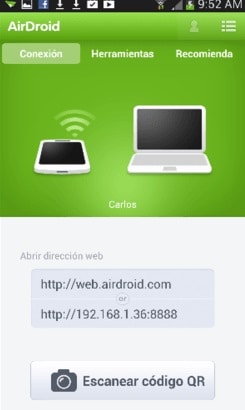
- Теперь перейдите на свой компьютер, чтобы начать 2nd часть этого процесса. Откройте браузер и перейдите в http://web.airdroid.com/ для доступа к AirDroid с вашего ПК.

- Вы найдете QR-код на домашней странице AirDroid на вашем ПК. Теперь нажмите кнопку «Сканировать QR-код» в приложении AirDroid, которое уже запущено на вашем устройстве Samsung, и отсканируйте код своим устройством. Теперь ваш ПК и устройство Samsung будут подключены друг к другу, и модель вашего смартфона появится в правом верхнем углу экрана вашего ПК.
- Теперь щелкните любой значок типа носителя, который вы хотите передать. Например, если вы хотите перенести фотографии с устройства Samsung на свой компьютер, щелкните значок «Фотографии». Появится всплывающее окно со всеми фотографиями с вашего устройства Samsung. Теперь выберите файлы, которые вы хотите передать, и нажмите кнопку «Загрузить».

- В течение очень короткого времени все ваши файлы будут перенесены на ваш компьютер. На самом деле, это похоже на загрузку файлов с вашего устройства Samsung, например, с FTP-сервера. Ваше устройство Samsung работает здесь как сервер, и ваш компьютер получает файлы без каких-либо проблем. Но тем не менее, если он выполняет свою работу, вы можете использовать Airdroid, не задумываясь!
Существуют различные способы передачи файлов с Samsung на ПК. Но эта статья даст вам 3 лучших способа быстрой передачи файлов с Samsung на ПК. Вы можете легко научиться передавать файлы Samsung на ПК отсюда благодаря пошаговому руководству. Но если вы спросите меня, какой из этих 3-х методов лучше, я обязательно предложу вам использовать DrFoneTool — Диспетчер телефона (Android). Это лучший инструмент для переноса данных с Samsung на ПК по разным причинам. Он не только имеет лучший дизайн и функциональные возможности для ваших целей, но также имеет возможность безопасно перемещать все ваши файлы на ваш компьютер без какой-либо потери данных. С помощью этого программного обеспечения вы можете легко освоить передачу данных с Samsung на ПК без особых усилий. Так что перестаньте тратить время на поиск других простых методов или приложений для этого процесса и начните использовать DrFoneTool для получения идеального и безупречного результата.
последние статьи

